プリンターレポート詳細画面
表示方法:プリンターレポート画面の[内訳]から各プリンターのタイルをクリックすると表示されます。
表示できる情報:プリンター全体の以下の情報
-
それぞれのプリンターの指定期間の時間別総印刷量、印刷量統計、稼働状況
-
個別プリンターのジョブ履歴
一部のプリンターでは稼働実績を記録できません。そのため、稼働実績やグラフ、レポートなど、そのプリンターの印刷履歴に基づく部分が表示されない場合があります。また、プリンター全体の稼働実績やレポートなどにも値が反映されない場合があります。

|
番号 |
項目 |
説明 |
|---|---|---|
|
A |
パンくずリスト |
表示されている画面のホーム画面からのパスが表示されます。 パスの末尾に表示されているプリンターの登録名または製造番号をクリックすると、登録されているプリンターがプルダウンメニューで表示されます。選択するとそのプリンターのプリンターレポート詳細画面を表示できます。 |
|
B |
タイトル |
画面のタイトルが表示されます。 |
|
C |
単位 |
グラフや統計データなどの表示単位を切り替えます。 |
|
D |
期間設定 |
設定したレポートの期間が表示されます。クリックするとカレンダーが表示され、レポート期間を設定できます。 |
|
E |
プリンター稼働実績詳細 |
選択したプリンターのレポート期間の時間別総印刷量、印刷量統計、稼働状況が表示されます。 |
|
F |
ジョブリスト |
印刷が終了したジョブの詳細が表示されます。 |
|
G |
プリンター稼働状況 |
クリックすると、リモートパネル画面に移動します。 |
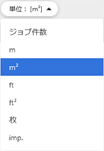
グラフに表示するデータの表示単位を切り替えることができます。クリックすると表示されるプルダウンメニューから選択します。
-
ジョブ件数:プリンターから送信された印刷ジョブの個数を単位にします。
-
m:印刷ジョブで使用したメディアの長さ(m)を単位にします。
-
m²:印刷ジョブで使用したメディアの面積(m²)を単位にします。
-
ft:印刷ジョブで使用したメディアの長さ(ft)を単位にします。
-
ft²:印刷ジョブで使用したメディアの面積(ft²)を単位にします。
-
枚:印刷ジョブで使用したメディアの枚数(枚)を単位にします。
-
imp.:プリンターで印刷したドキュメントの数を表示します。
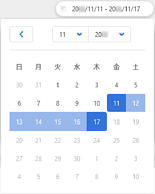
レポートで集計する期間を指定できます。
-

 :前後の月を表示します。
:前後の月を表示します。
-
月選択:
 をクリックすると任意の月を選択できます。
をクリックすると任意の月を選択できます。
-
年選択:
 をクリックすると任意の年を選択できます。
をクリックすると任意の年を選択できます。
-
カレンダー:カレンダー内で開始日と終了日を選択すると任意の期間を設定できます。
以下の情報が表示されます。
|
項目 |
説明 |
|---|---|
|
プリンター名 |
プリンターの製造番号や登録名が表示されます。 ポータル(ホーム)画面右上の |
|
印刷面積合計 |
プリンターごとの印刷量が表示されます。凡例はプリンターレポート画面の「印刷面積合計」と同じです。 |
|
稼働実績 |
プリンターごとの稼働実績がドーナツグラフで表示されます。凡例はプリンターレポート画面の「稼働実績」と同じです。 ドーナツグラフの中に、プリンターが印刷稼働していた割合が表示されます。 |
以下の情報が表示されます。ジョブがない場合は値のないリストが表示されます。ヘッダー部分をクリックするとその項目で表示順がソートされます。
|
項目 |
説明 |
|---|---|
|
印刷終了日時 |
印刷が完了した日時が表示されます。 |
|
印刷面積(m²/ft²) |
印刷された面積が表示されます。単位でジョブ件数、m、m²、imp.を選択した場合はm²で表示されます。ft、ft²を選択した場合は、ft²で表示されます。 |
|
ジョブ名 |
印刷されたジョブ名が表示されます。 ジョブ名が取得できない場合、またはジョブ名がスペース1文字の場合、"-----"が表示されます。 |
|
メディア名 |
メディア名が表示されます。 |
|
インク使用量(ml) |
それぞれの印刷ジョブで消費したインク量の合計をml単位で表示します。 |
|
印刷結果 |
印刷結果が正常に行われたかどうか表示されます。 |
 にある[
にある[